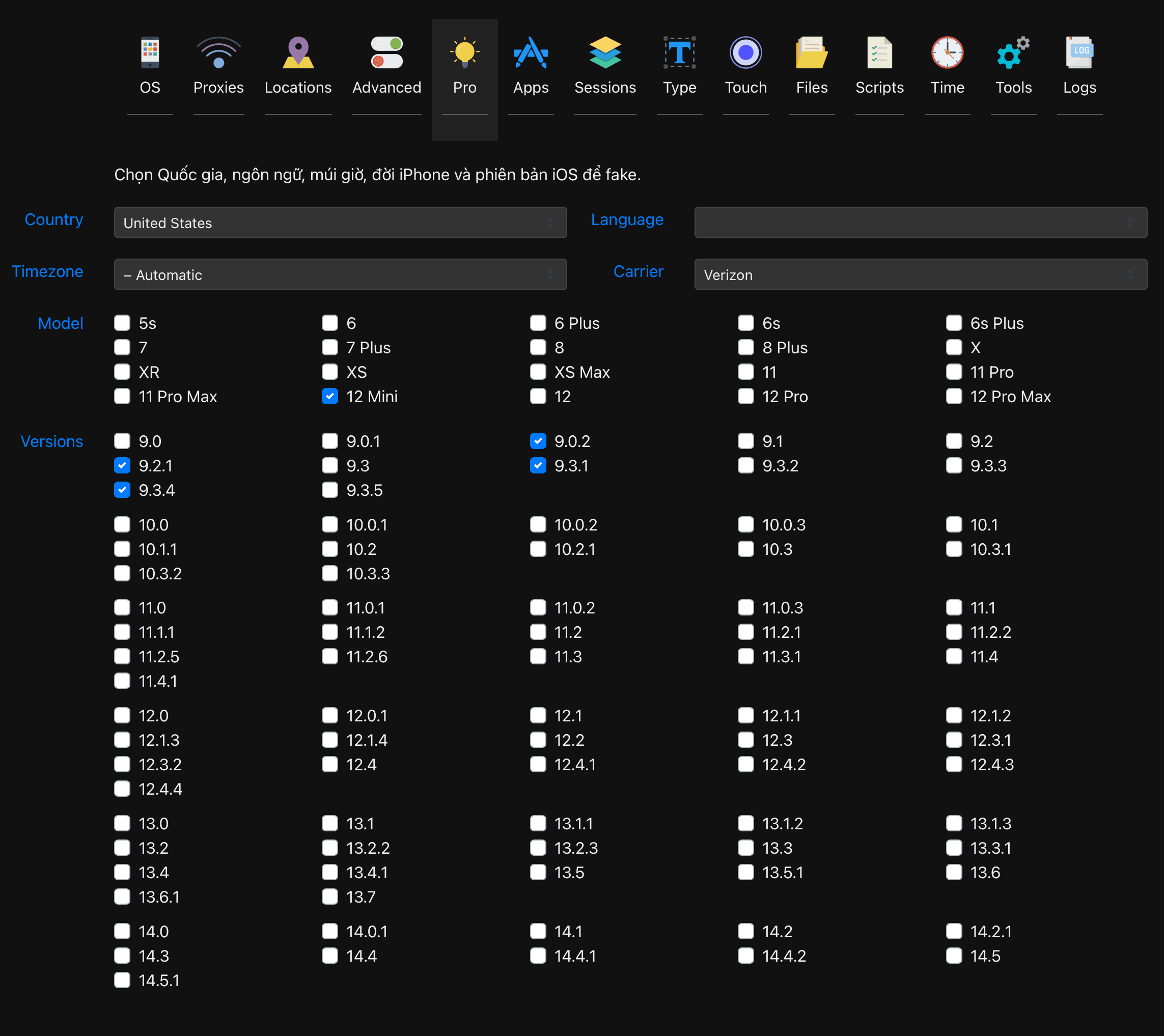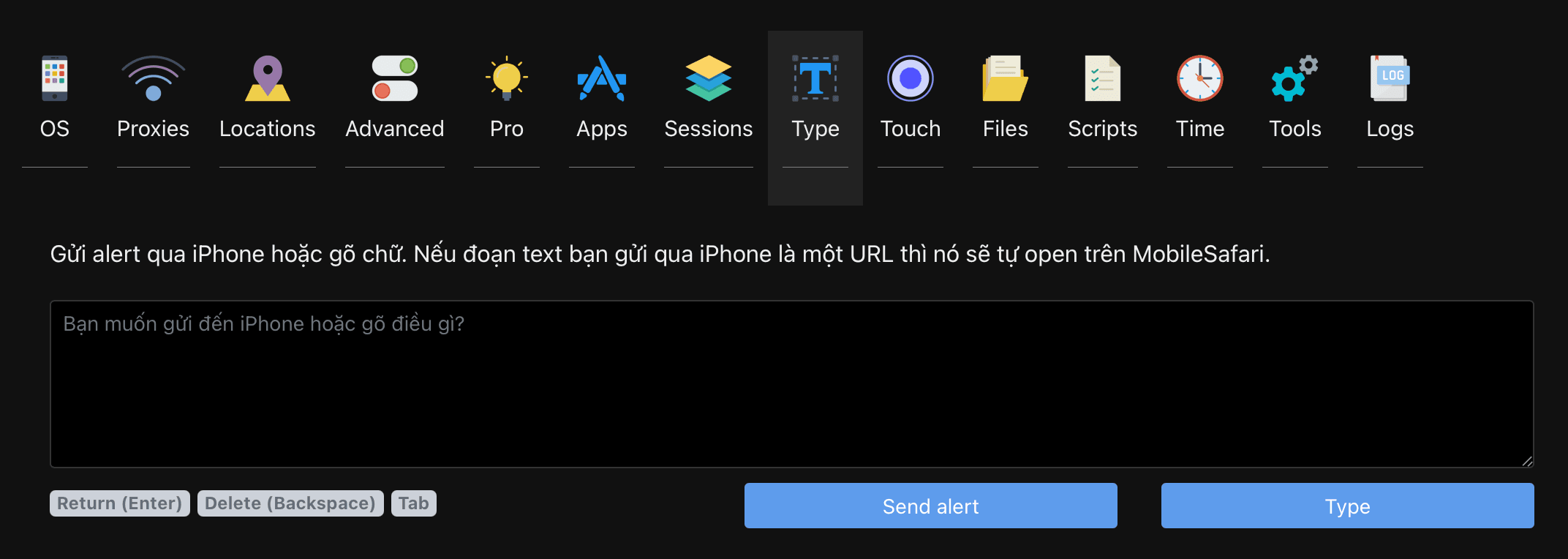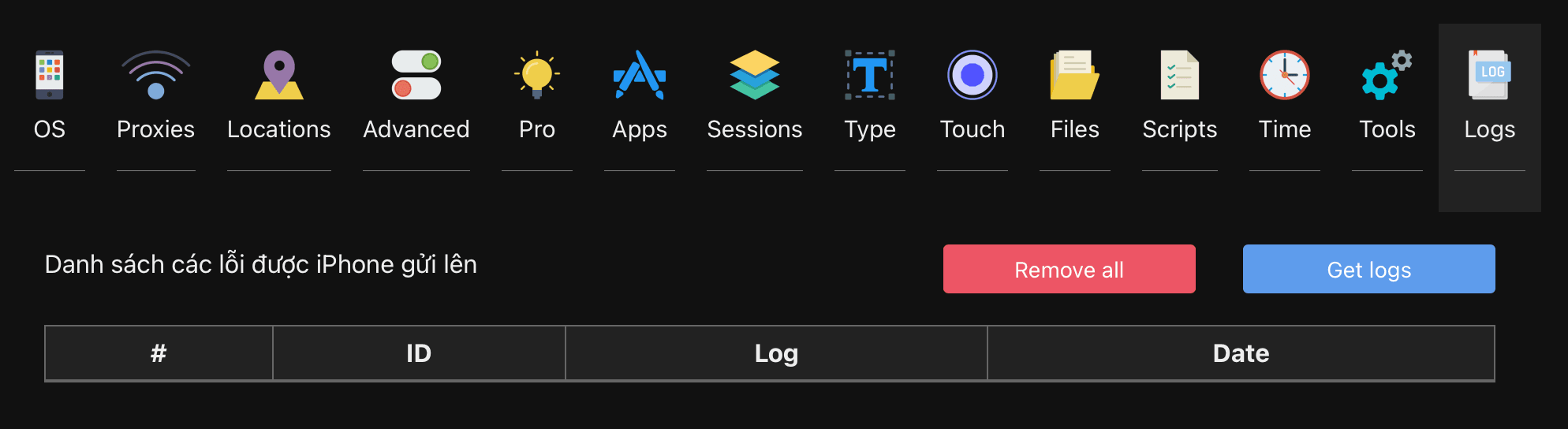Quản lý chi tiết cho mỗi iPhone


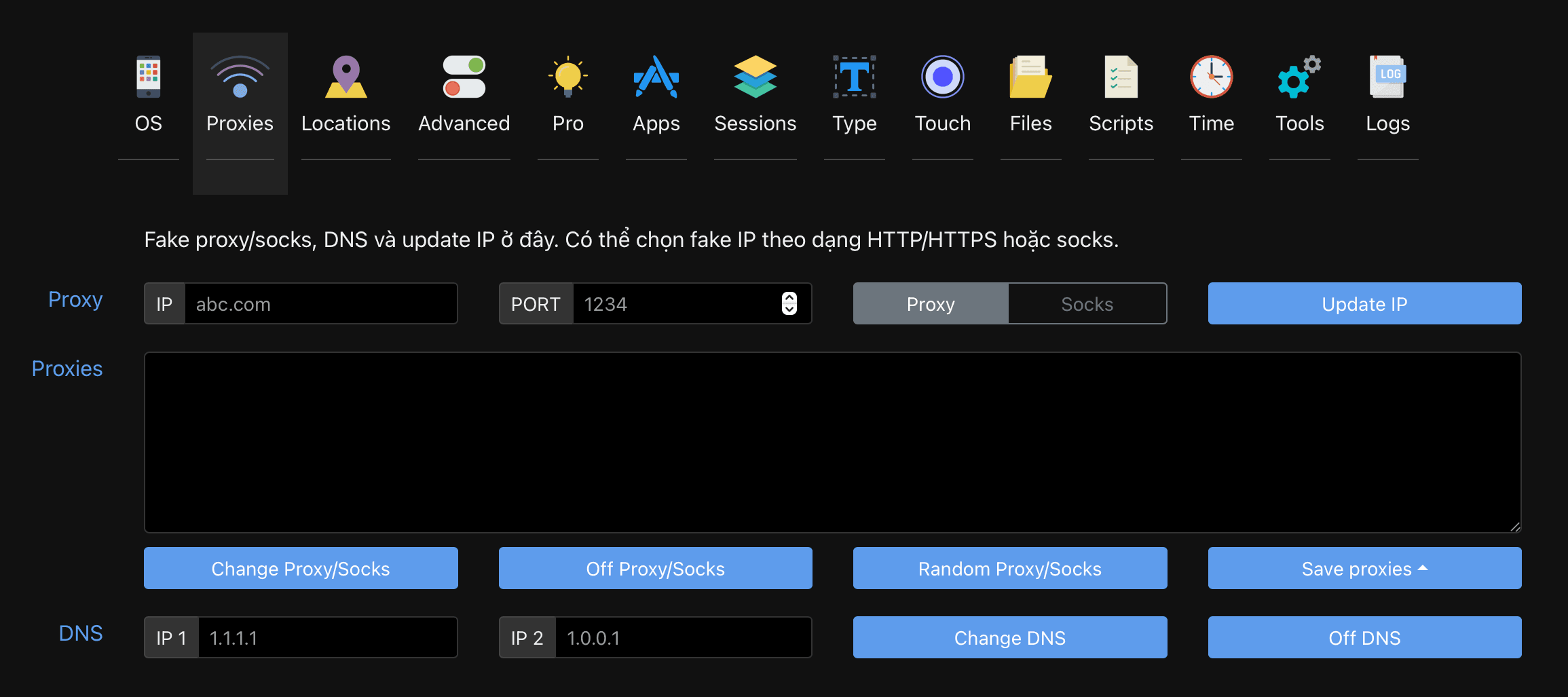
› Bạn có thể fake proxies/socks với 1 port đơn lẻ, có tác dụng ngay lập tức hoặc, bạn có thể để 1 list port vào, và điều chỉnh ở phần 3.4 (Advanced → Random Proxies/Socks) để mỗi lần chạy session mới, server sẽ fake socks random trong list cho iPhone.
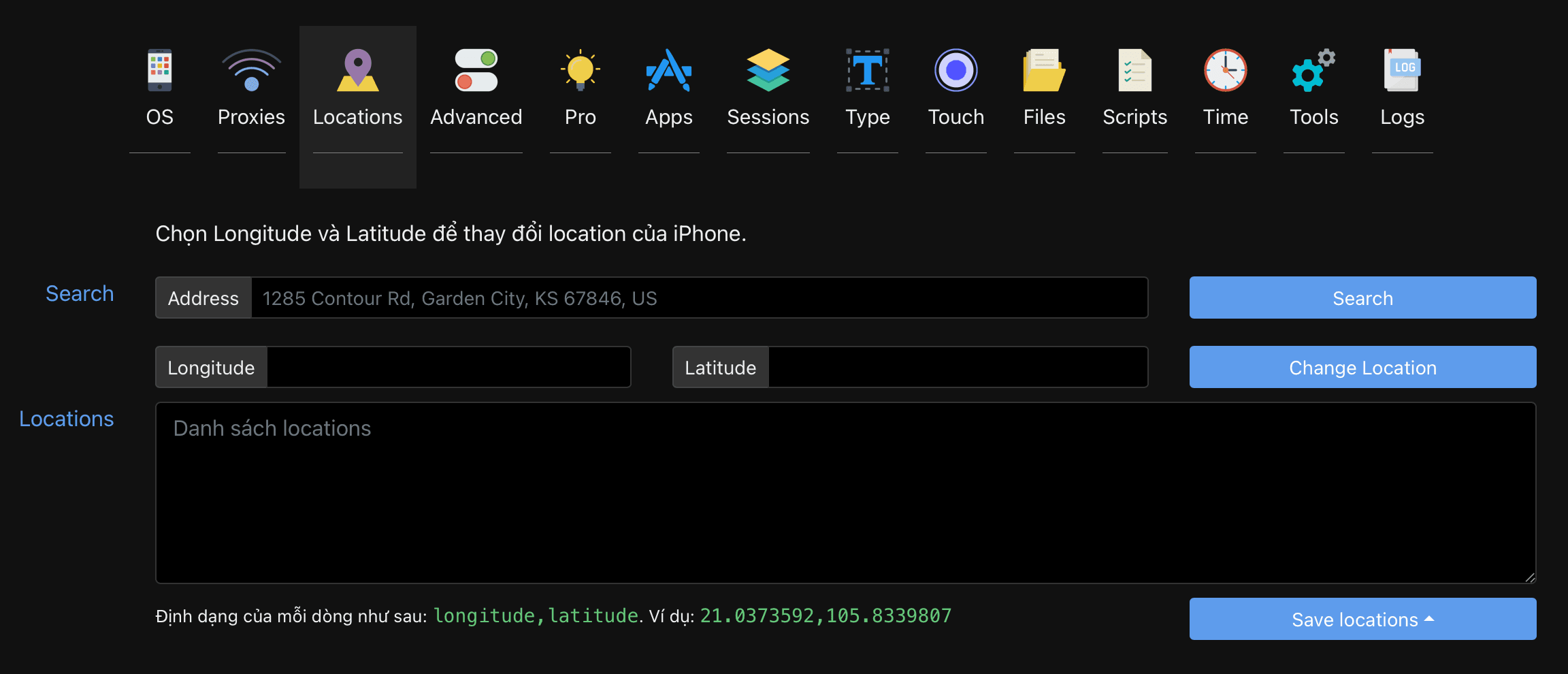
› Thay đổi ở đây có tác dụng ngay lập tức trên iPhone.
› Nếu bạn muốn mỗi lần thay đổi 1 location, thì bạn đưa danh sách các location cần thay đổi vào phần Locations bên dưới, lưu lại và mỗi lần chạy session mới, location sẽ được lấy ngẫu nhiên trong danh sách này và fake cho iPhone.
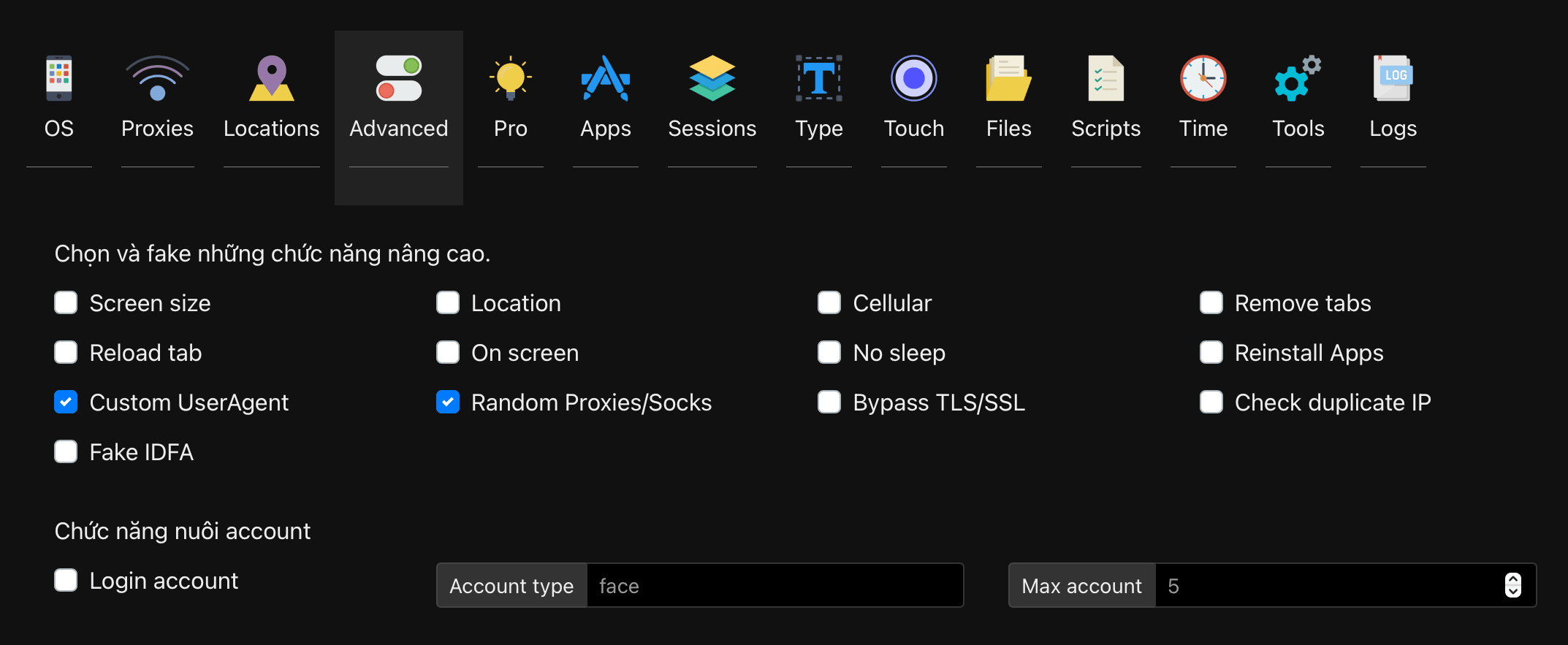
› Screen: Fake screen size.
› Location: Fake location random (lấy từ phần 3).
› Cellular: Fake 4G, tắt đi sẽ là Wifi.
› Remove tabs: Tự động tắt các tab Safari đã mở sau mỗi lần tắt Safari mở lại trong cùng 1 session.
› Reload tab: Tự động reload tab, nếu phát hiện URL load không thành công.
› On screen: Tự động mở lại màn hình nếu màn hình bị tắt.
› No sleep: đưa iPhone vào trạng thái luôn luôn hoạt động, cho dù tắt màn hình cũng không mất kết nối.
› Reinstall AppApps: Chức năng này sẽ xoá, sau đó cài lại Apps cần chạy, nếu không chọn chức năng này, thì trong quá trình chạy, iPhone chỉ clean đơn thuần mà thôi.
› Custom UserAgent: Dùng các UserAgent đã tạo trong phần 4.
› Random Proxies/Socks: Dùng ngẫu nhiên proxies/socks trong mỗi lần chạy, thêm, thay đổi, sửa các port để chạy tự động ở phần 3.2.
› Bypass TLS/SSL: Sẽ có những proxies/socks đã fake thành công vào iPhone, nhưng khi truy cập một số web sẽ yêu cầu xác thực TLS/SSL nếu thành công sẽ bị "trắng trang", hoặc không load được dữ liệu. Bật chức năng này lên sẽ giúp bạn bypass được lỗi này, tuy nhiên không phải cái gì cũng hoàn hảo, sẽ có những request được, sẽ có những request không bypass thành công. Chúng tôi cũng đang tiến hành nghiên cứu sâu hơn vấn đề này với hi vọng sẽ mang đến hiệu năng tốt nhất trong tương lai.
› Check duplicate IP: Bật chức năng này cho máy nào, máy đó sẽ lưu lại IP đang chạy cho mỗi lượt chạy, nhằm mục đích so sánh, nếu trùng IP lần sau sẽ không chạy IP đó nữa, mà tự động đổi (nếu trong list bạn có nhiều hơn 1 IP)
› Login account: Chức năng này dành cho nuôi account, khi bật chức năng này lên và chạy lượt mới (không phải RRS) thì máy sẽ tự động lấy ngẫu nhiên 1 account trong danh sách (xem mục 3) để làm dữ liệu login khi bạn gọi các lệnh type
› Account type: tên web bạn muốn nuôi account
› Số lượng account nuôi tối đa trong ngày
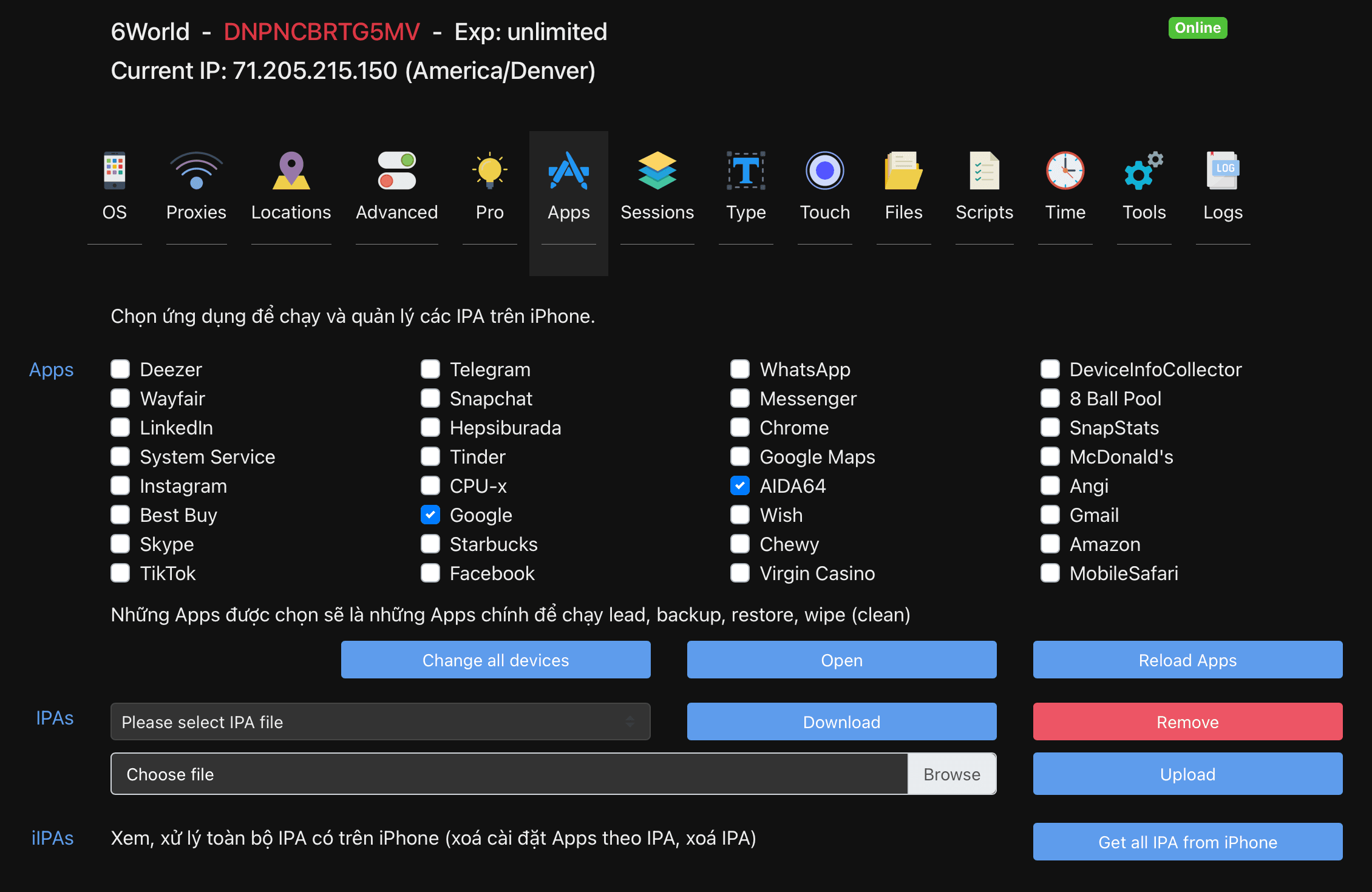
› Cần chọn ứng dụng trước khi chạy, và trước cả khi viết Action (Scripts).
› Chọn xong có thể áp dụng cho tất cả máy trong account.
› Nút Renew dùng để xoá, sau đó cài đặt lại Apps.
› Nút Reload Apps dùng để cập nhật lại tất cả Apps được cài trên iPhone (giả sử sau khi cài xong Apps mới, bạn cần bấm nút này để server cập nhật được các apps đã cài, để còn thấp Apps mà chạy chứ).
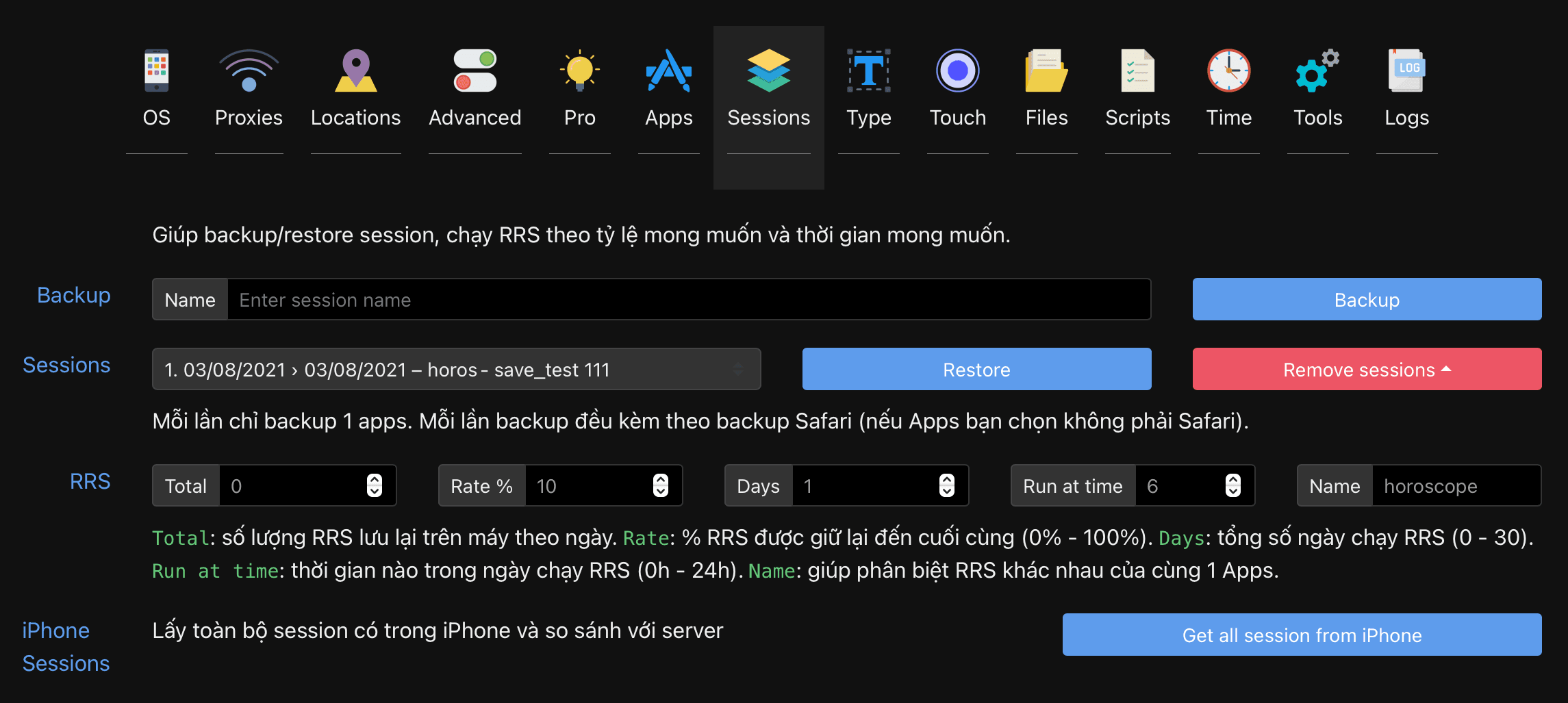
› Nút Backup giúp sao lưu ngay lập tức session hiện tại.
› Bạn có thể xem được các session đã tạo, xoá, xoá tất cả hoặc restore session mà bạn cần.
› RRS: là tỷ lệ RRS bạn cần lưu khi chạy tự động. Có tỷ lệ, có giờ bắt đầu chạy trong ngày, có tên để phân biệt nếu 1 Apps, chạy nhiều chiến dịch.
› Nút Get all session from iPhone giúp bạn xem tất cả các session đã lưu trên iPhone và so sánh tương ứng với các session của máy đó mà lưu trên server, nhiều khi trên iPhone bị xoá mất file session mà trên server còn, gây là lỗi restore session, xảy ra trường hợp đó, bạn có thể kiểm tra và so khớp ở đây.
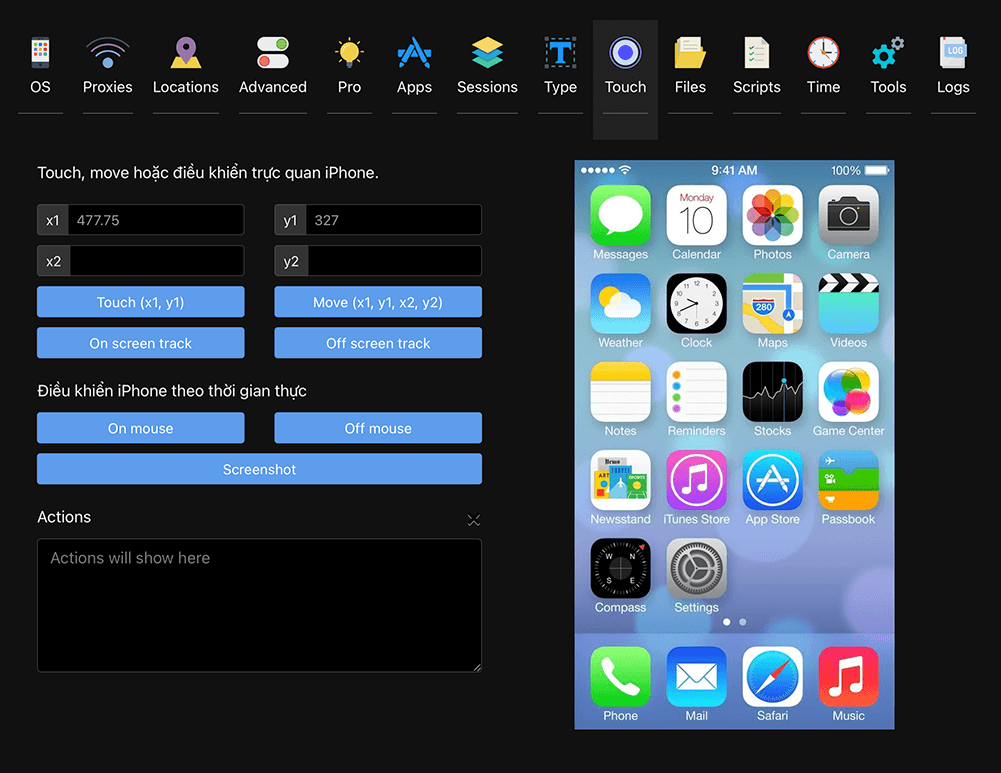
› Bạn có thể tự điền toạ độ vào để touch hoặc vuốt.
› Hoặc bạn có thể dùng Simulator bên phải để điều khiển bằng chuột theo thời gian thực (tuy có lúc sẽ hơi lag, không thực lắm đâu, lâu lâu bị bóp mạng mà). Mỗi thao tác của bạn trên simulator đều được ghi lại (giúp bạn viết scripts tương tác dễ dàng hơn)
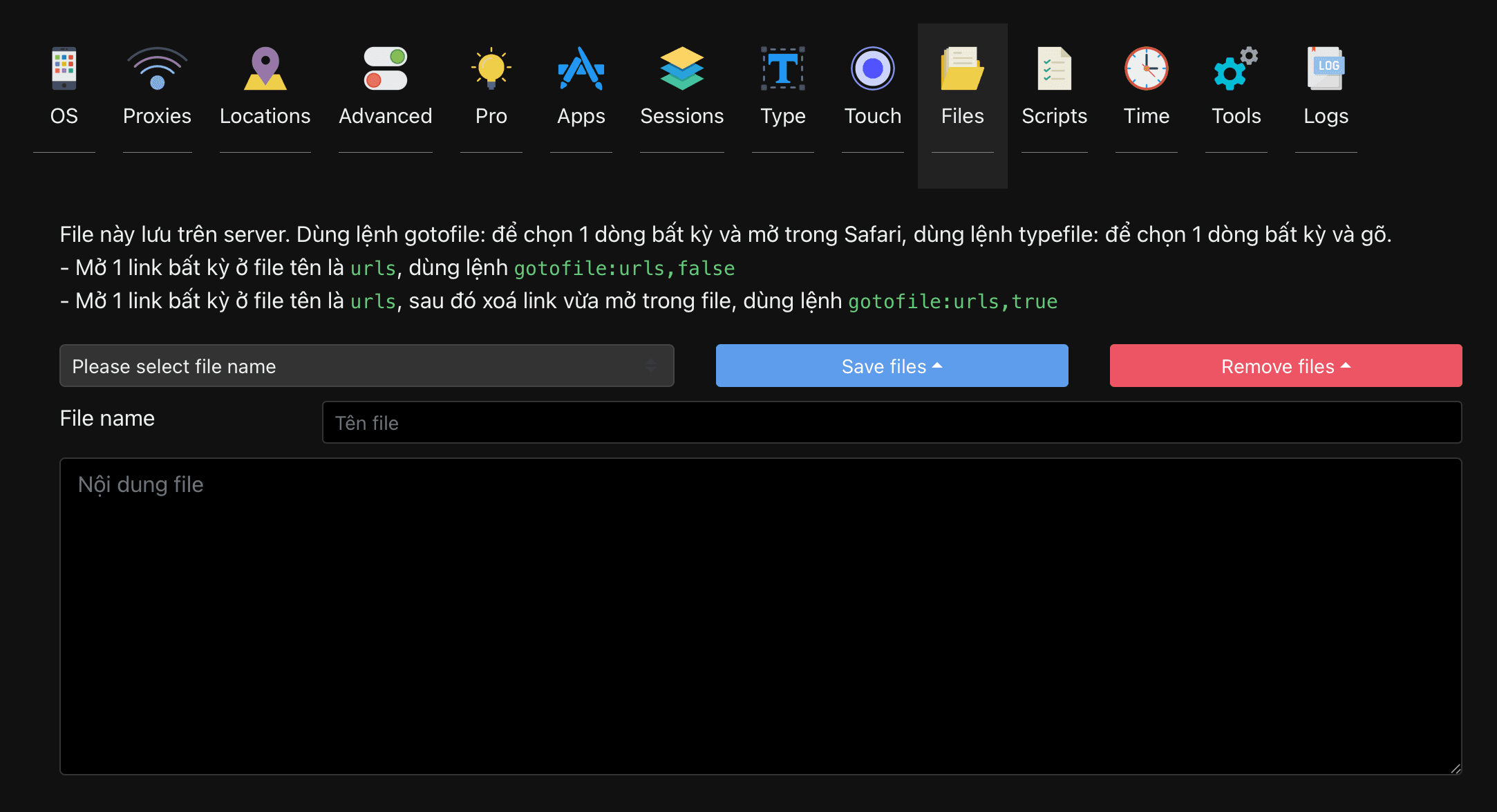
› Lưu file ở đây và bạn có thể dùng Scripts để gọi nội dung trong file này trong quá trình chạy.
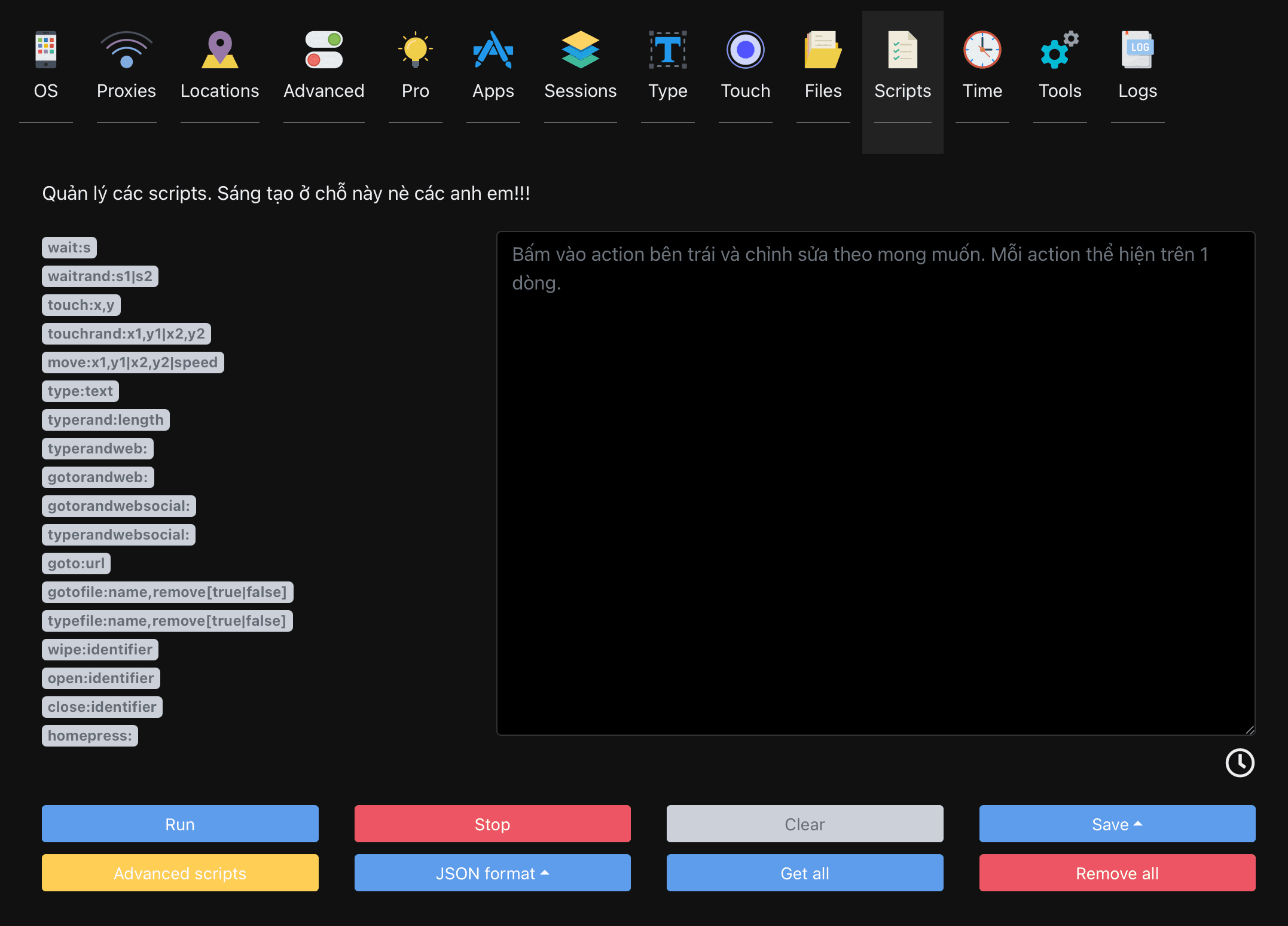
› Phần này chính là Scripts.
› Nhìn vào từng dòng chắc bạn sẽ hiểu cách mà nó hoạt động rồi, Không hiểu nữa thì rê chuột vào từng cái để xem giải thích, hoặc chạy test là biết liền. Thực nghiệm chiến đấu đi.
› Tạo xong Scripts, có thể copy nó cho tất cả các iPhone trong account, hoặc chọn một vài iPhone cũng được. Tiện ha, 1 click chuột là xong, hàng loạt máy chạy Scripts mới kể từ session mới.
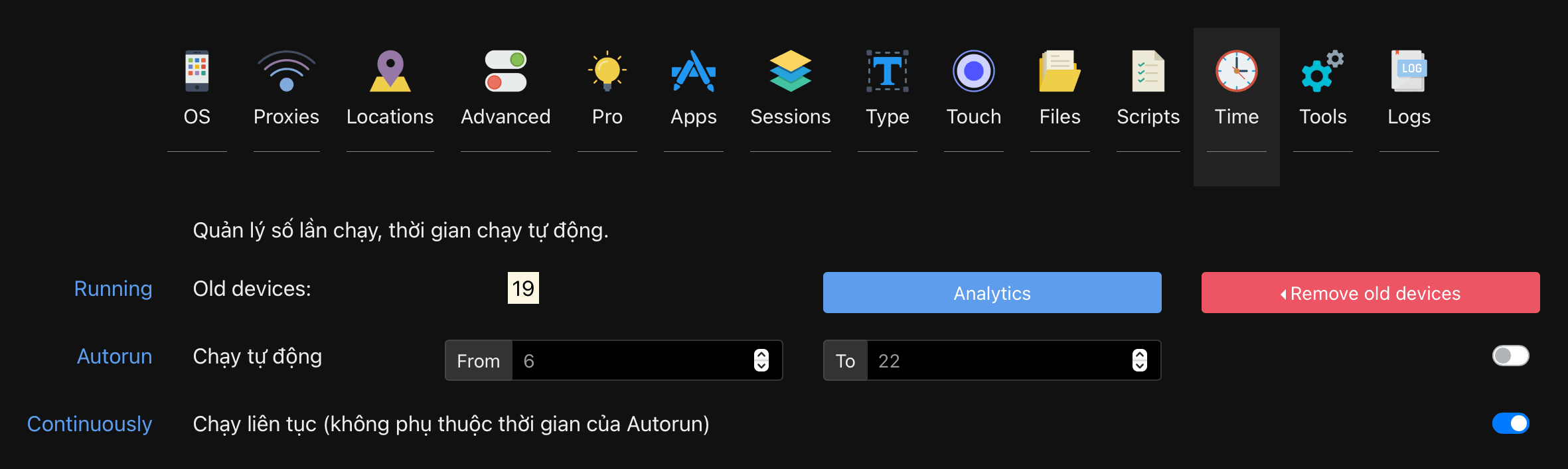
› Thống kê được số lần chạy (old device), xoá nó đi cũng được để thống kê lại từ đầu.
› Chỉnh thời gian chạy tự động, trong khoảng 1 đến 23h, nhưng nếu muốn chạy xuyên suốt không ngừng nghỉ thì bạn chọn Continuoously là được nhé.
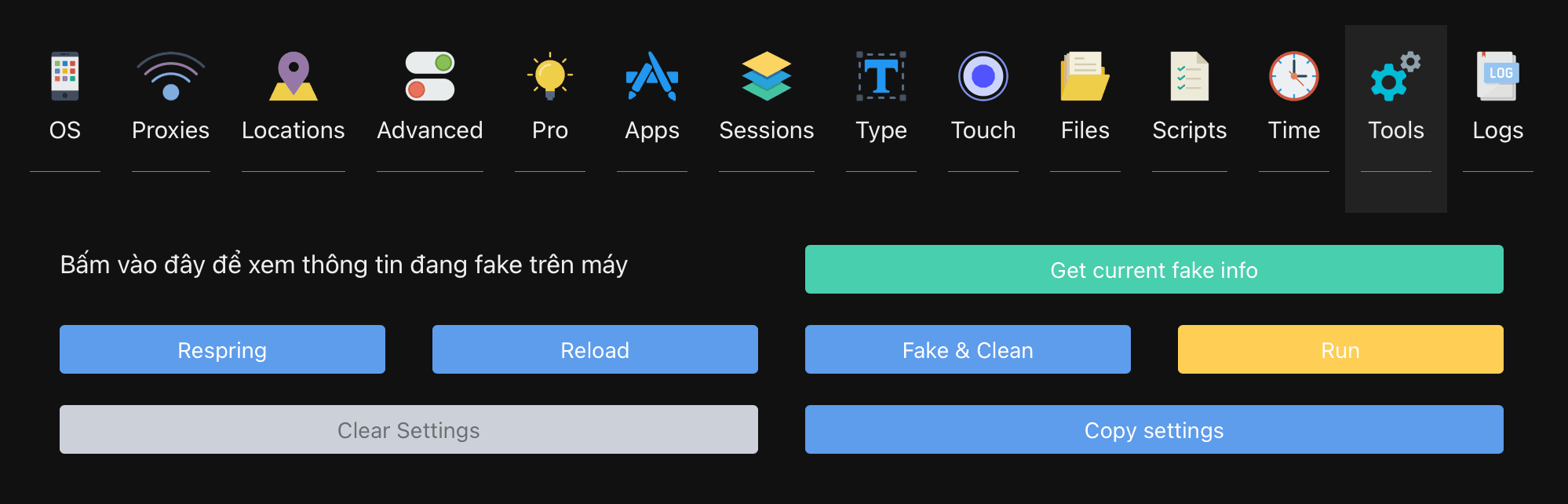
› Nút Get current fake info sẽ thể hiện cho bạn thông số mà iPhone đang được fake.
› Reload là để khởi động lại tools, đôi khi hoạt động nhiều tools nó bị lag, chuyện này không tránh khỏi nha.
› Fake & Clean để Wipe (Apps được Wipe phụ thuộc vào phần Apps mà bạn chọn nhé)
› Run chắc chắn là để chạy rồi.
› Clear settings là để làm mới iPhone, như mới add vào account, và cần setting lại từ đầu trước khi chạy. Dĩ nhiên rồi.
› Copy settings là để copy tất cả các settings từ iPhone mày đến tất cả hoặc một vài iPhone khác.